戴尔dimension台式机U盘启动教程
戴尔dimension商用台式机一直都是很多商务用户的首选,它凭借着稳定的性能受到很多用户的青睐,非常适合一些小型商务企业使用。
戴尔dimension台式机U盘启动具体操作如下:
1、U盘制作成土豆PE启动U盘,详细操作可参考:http://www.tudoupe.com/video/index.html
2、豆PE启动U盘插入电脑,设置戴尔dimension台式机BIOS从U盘启动
戴尔dimension台式机的主板有多种不同型号,进入BIOS的方法和设置方法也不相同,具体可以概括为:
戴尔dimension台式机开机同时按F1,F2,F12或者DEL,进入BIOS设置,进入BIOS之后可参照下面图,然后利用F5/F6/+/-移动选择第一启动项,启动从上到下依此进行,如果想U盘第一启动,选择USB HDD这一项,将它移动到最上面。
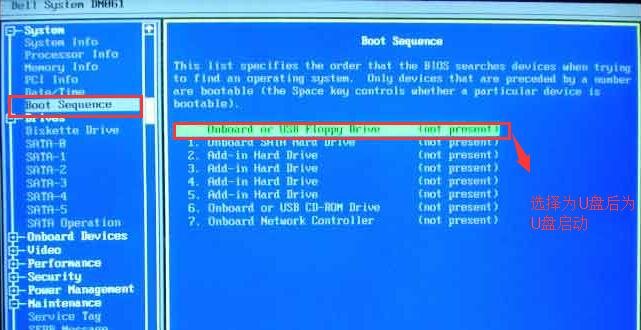

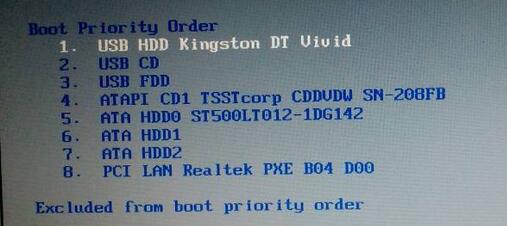

然后按F10保存,然后就会自动重启。重启后按F12,然后选择U盘,从U盘启动,进入土豆PE主菜单。
以上戴尔dimension台式机U盘启动教程内容出自土豆PE,感谢浏览~!
